Comment utiliser Chromecast sans WiFi en 2025
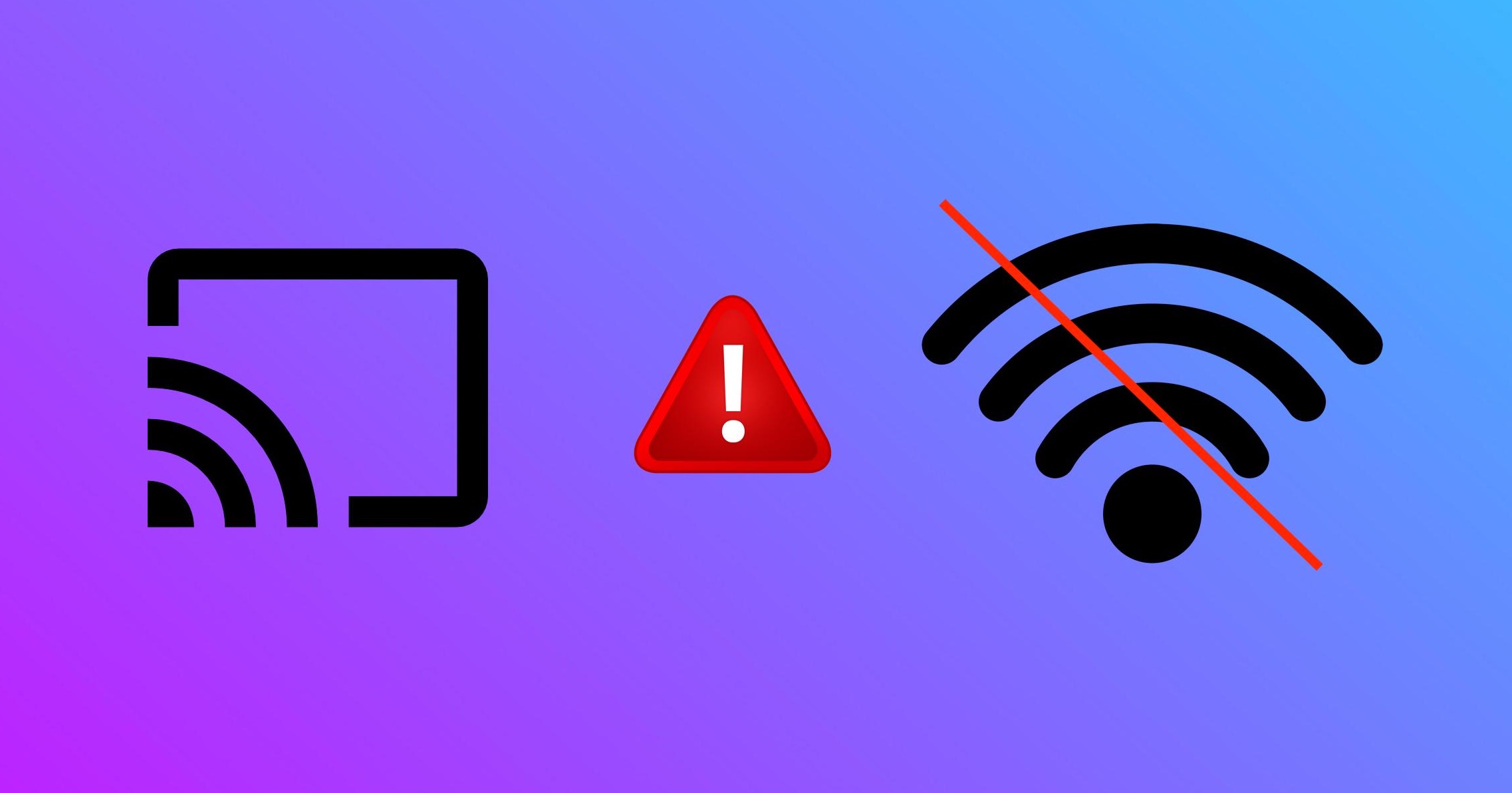
Chromecast est la technologie de télévision intelligente de Google qui est préinstallée sur certains modèles de téléviseurs ou disponible sous forme d’appareil externe. Ces appareils Chromecast permettent aux utilisateurs de diffuser du contenu vidéo ou d’écouter de la musique sur grand écran, et de projeter du contenu depuis leur iPhone.
Pour profiter de vos contenus préférés, une connexion Internet est indispensable. Mais parfois, une connexion Internet n’est pas disponible, poussant beaucoup à chercher des moyens d’utiliser un Chromecast sans Internet.
Heureusement, vous êtes au bon endroit, car nous allons explorer plusieurs méthodes pratiques pour utiliser votre Chromecast sans connexion Wi-Fi. Ces méthodes vont de l’utilisation de l’application native Google Home à l’utilisation d’un adaptateur filaire.

Comment utiliser Chromecast sans Wi-Fi en mode Invité avec Google Home
L’application Google Home est celle que vous utilisez pour configurer Chromecast pour la première fois, et pour certains utilisateurs, il est possible d’utiliser le mode Invité si le Wi-Fi ne fonctionne plus ou devient indisponible. Le mode Invité est un paramètre qui vous permet d’utiliser une connexion mobile pour caster depuis un iPhone sans connexion Wi-Fi.
Il est important de noter que toutes les combinaisons d’appareils et de téléphones ne sont pas compatibles avec le mode Invité, et que les utilisateurs d’iPhone rencontrent souvent une disponibilité aléatoire. Par conséquent, vous devez vérifier si la fonctionnalité est disponible pour vous en suivant ces instructions :
1. Ouvrez l’application Google Home.
2. Sélectionnez votre appareil Chromecast.
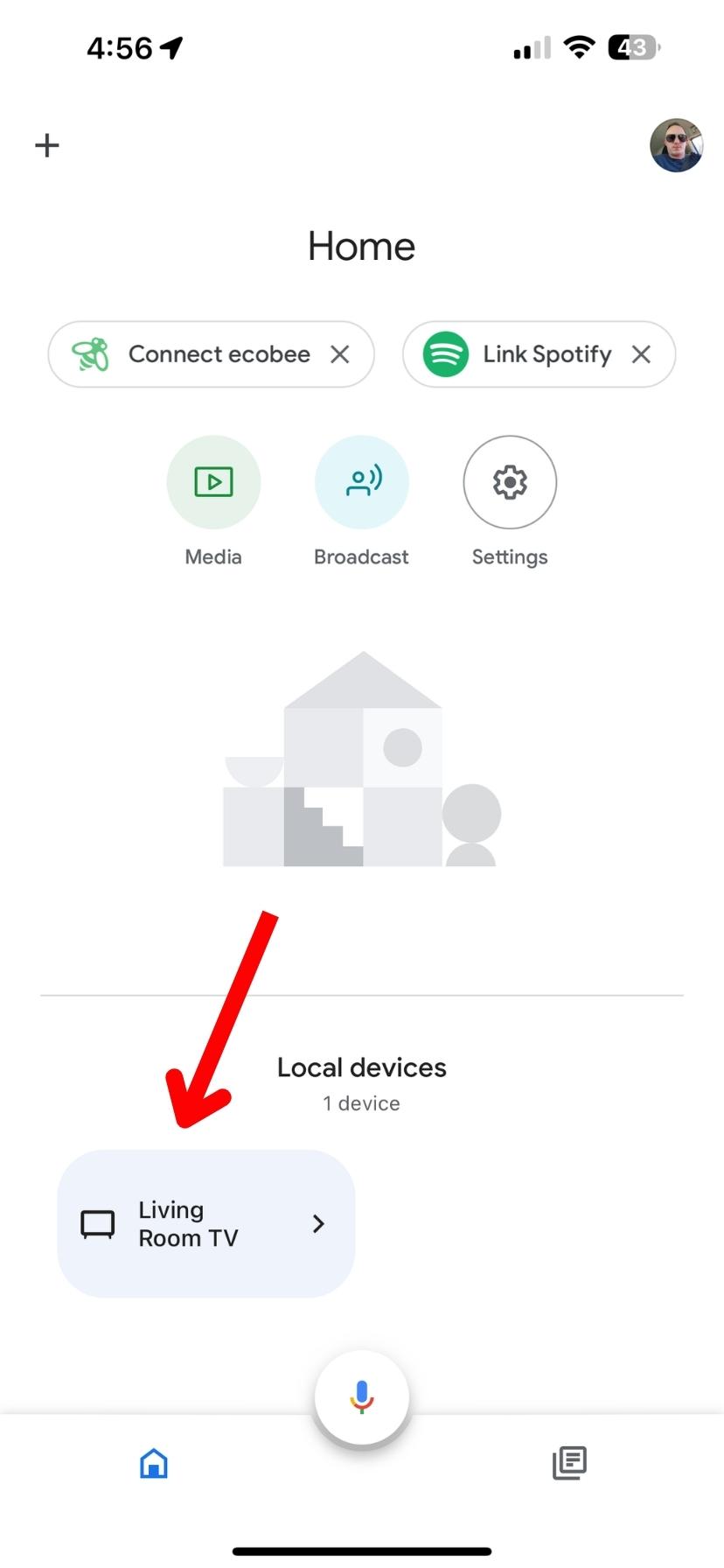
3. Si votre téléphone et votre Chromecast prennent en charge le Mode Invité, vous verrez une icône en forme d’engrenage pour les paramètres de l’appareil.
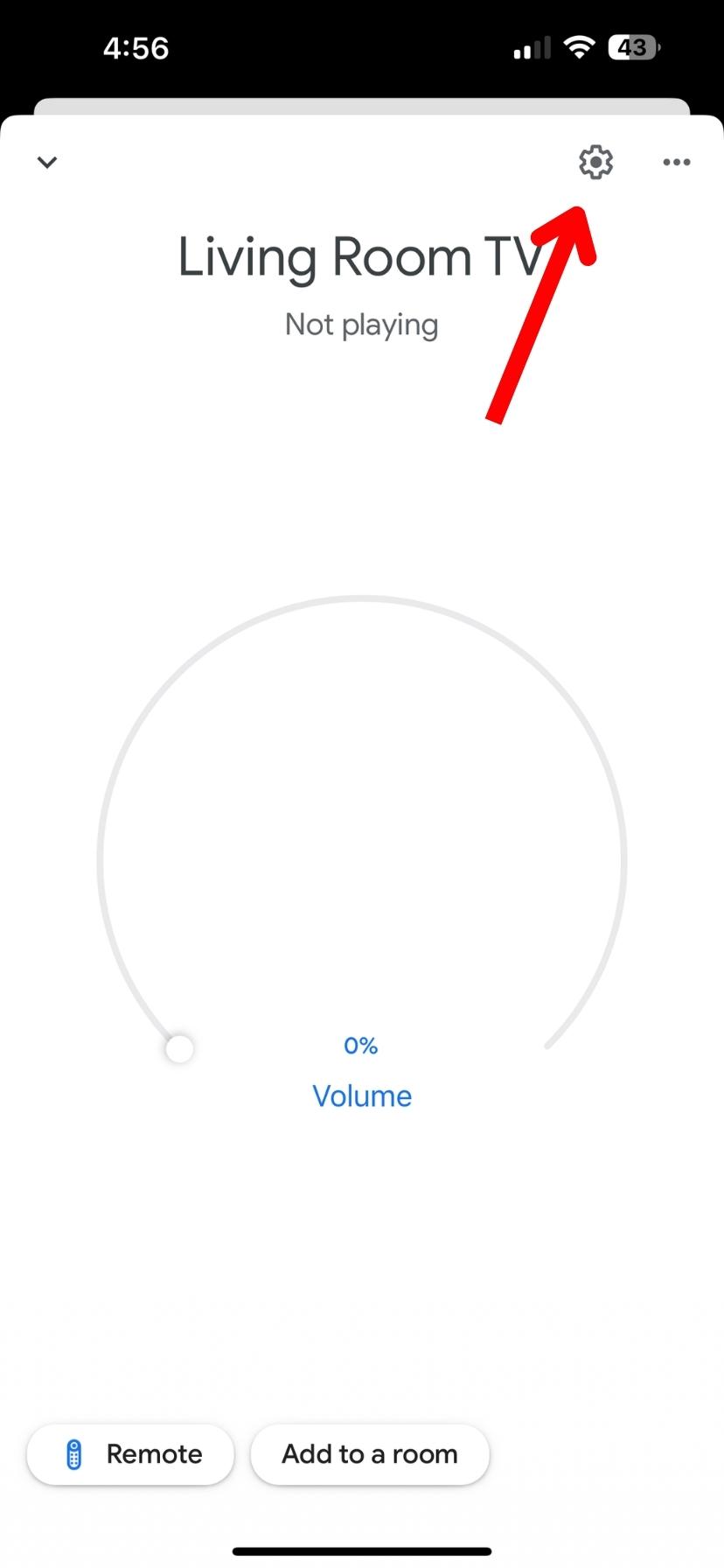
S’il n’y a pas d’icône d’engrenage, vous ne pourrez pas utiliser la fonction Mode Invité pour connecter l’iPhone au Chromecast sans Wi-Fi. Les utilisateurs Android ont plus de chances avec le Mode Invité, et si l’icône d’engrenage est disponible, suivez ces étapes pour l’activer :
1. Touchez Reconnaissance & Partage.
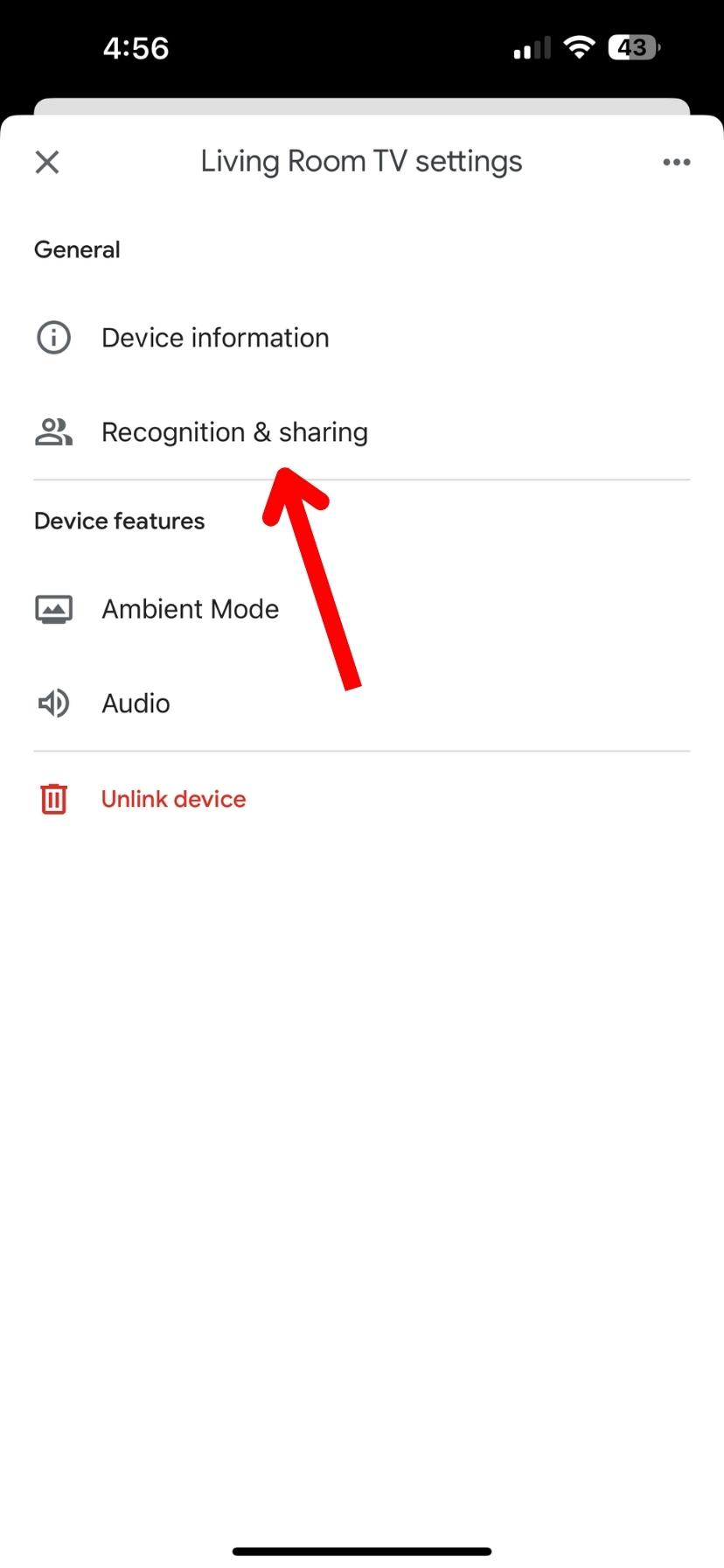
2. Sélectionnez Mode Invité si disponible.
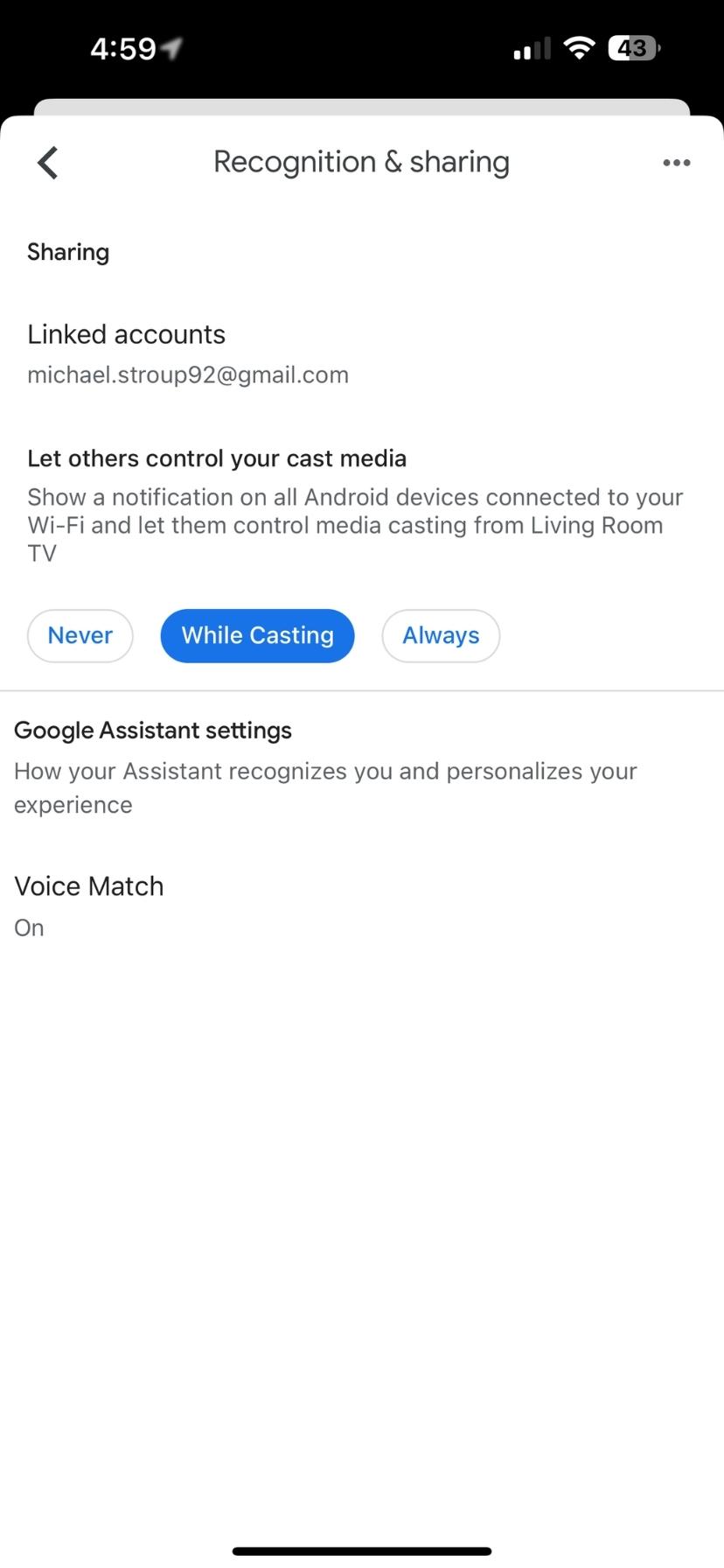
3. Activez le curseur. En tant qu’hôte, vous aurez un code PIN qui s’affichera sous le curseur Mode Invité. Si un téléphone diffuse une vidéo sur votre Chromecast, cet utilisateur devra peut-être entrer le code PIN de l’hôte afin de lire la vidéo.
Utilisez plutôt une connexion filaire
Si vous cherchez encore comment utiliser Chromecast sans Wi-Fi, il existe quelques méthodes filaires qui vous permettent d’utiliser votre Chromecast sans connexion Wi-Fi. Bien qu’une approche vous permette d’utiliser votre Chromecast, l’autre contourne complètement l’appareil intelligent, vous permettant de refléter l’écran de votre téléphone, quelle que soit la disponibilité d’Internet.
Tout d’abord, vous pouvez utiliser une connexion Ethernet à l’aide d’un adaptateur conçu pour votre appareil Chromecast. À l’aide de cet adaptateur, vous pouvez brancher un câble Ethernet sur votre routeur Internet et sur l’adaptateur, puis connecter l’adaptateur à votre Chromecast pour fournir une connexion Internet filaire.
Deuxièmement, supposons que vous ne puissiez pas utiliser la solution mentionnée ci-dessus pour utiliser votre Chromecast. Dans ce cas, vous pouvez toujours utiliser un adaptateur HDMI filaire à la place. Bien qu’une connexion filaire ne vous permette pas d’utiliser les fonctionnalités de contrôle à distance ou les fonctions intelligentes de Chromecast, elle vous permet de refléter l’écran de votre appareil.
Utilisez cette astuce pratique lorsque vous êtes dans une situation où votre Chromecast n’a pas accès à Internet :
1. Connectez l’adaptateur HDMI vers Lightning au port de chargement de votre iPhone.

2. Branchez un câble HDMI dans un port libre de votre téléviseur.
3. Connectez l’autre extrémité du câble HDMI à un adaptateur HDMI vers Lightning (ou USB-C pour les iPad Pro et les appareils Android), puis à votre appareil.

4. Changez l’entrée sur votre téléviseur pour correspondre à l’entrée de votre configuration HDMI.
5. Voilà ! Votre iPhone est maintenant connecté à la télévision via un câble HDMI.

Utilisez le point d’accès de votre smartphone
Bien que les fournisseurs d’accès Internet, comme Comcast, offrent un réseau robuste d’options Internet nomades, ils ne sont pas toujours disponibles là où vous en avez besoin. Lorsque vous souhaitez diffuser sans Wi-Fi, vous pouvez utiliser les données mobiles de votre smartphone pour fournir une connexion Internet à votre appareil Chromecast.
Pour utiliser le hotspot de votre smartphone, activez d’abord la fonctionnalité dans les paramètres de votre appareil. Les utilisateurs d’iPhone disposent d’un paramètre dédié au partage de connexion, tandis que certains utilisateurs Android peuvent trouver les contrôles du hotspot sous les paramètres Wi-Fi.
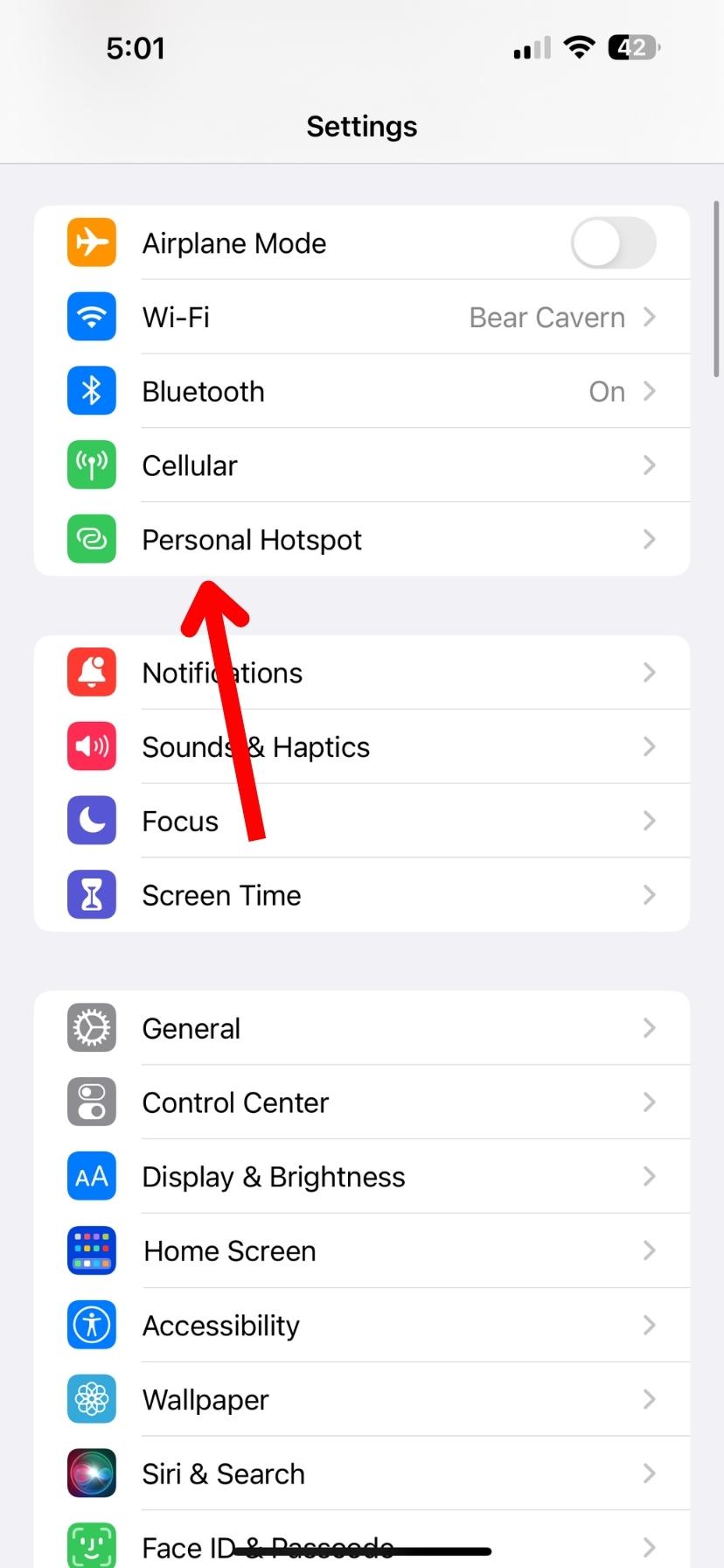
Une fois que votre hotspot mobile est actif, rendez-vous dans les paramètres de votre Chromecast. Dans les paramètres, faites défiler jusqu’à la connexion Wi-Fi. Trouvez votre smartphone et saisissez le mot de passe pour finaliser la connexion.
Certains inconvénients à utiliser le hotspot de votre smartphone incluent l’impossibilité de diffuser depuis le téléphone vers la TV en utilisant le smartphone qui diffuse le signal Wi-Fi, car il fournit la connexion Internet. Vous aurez besoin d’un autre appareil pour diffuser ou utiliser la télécommande du Chromecast.
De plus, la qualité de votre streaming vidéo et audio dépendra du type de données disponible pour votre hotspot mobile. Par exemple, T-Mobile n’autorise que des vitesses de hotspot 3G à moins de passer à un forfait de données supérieur.
Utiliser un Connectify Hotspot
Un hotspot smartphone fonctionne bien pour les appareils mobiles, mais Connectify Hotspot vous permet de diffuser une connexion Internet depuis votre ordinateur portable ou de bureau. Cette méthode convient aux utilisateurs PC qui disposent d’une connexion Ethernet filaire ou d’un ordinateur portable compatible mobile, mais n’ont pas d’autre option Wi-Fi disponible.
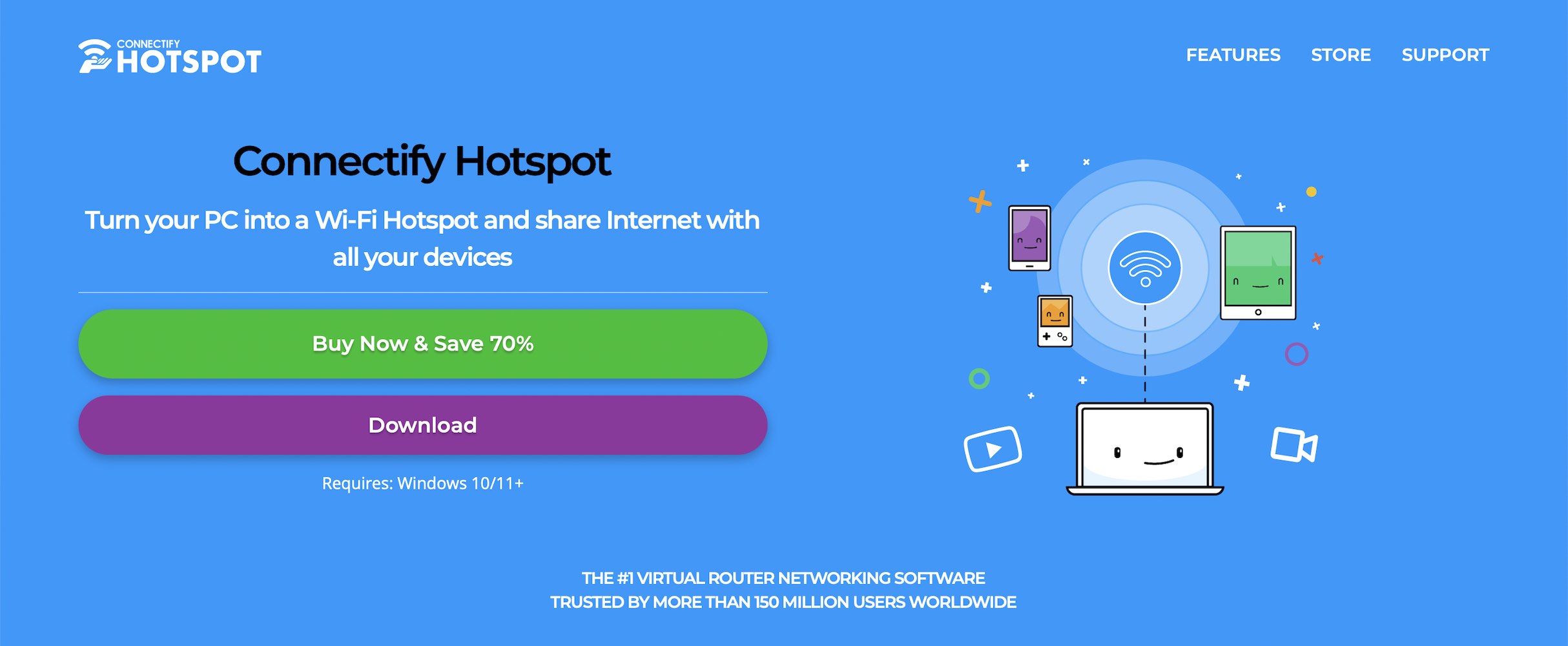
Connectify Hotspot fonctionne en transformant votre PC en routeur virtuel. Ce routeur virtuel vous permet de diffuser un signal Wi-Fi vous permettant de diffuser depuis votre téléphone vers la TV, à condition que les deux appareils soient sur le réseau de votre Connectify Hotspot.
Pour profiter pleinement de Connectify Hotspot, il faudra passer à la version Pro ou Max, qui est une option payante. Une version gratuite est disponible, mais elle est très limitée. De plus, les utilisateurs Mac ne peuvent pas utiliser cette méthode, seul les utilisateurs PC peuvent produire une connexion de cette manière.
Meilleure application pour diffuser l’iPhone sur Chromecast
DoCast offre une expérience de diffusion et de mise en miroir robuste qui imite AirPlay tout en élargissant la gamme d’appareils vers lesquels vous pouvez diffuser. Vous pouvez envoyer du contenu, comme vos vidéos personnelles, photos, musique téléchargée non protégée par DMA, ainsi que l’écran de votre iPhone ou iPad vers des Chromecast, Fire TV, Firestick, Roku, téléviseurs compatibles DLNA, téléviseurs Samsung et téléviseurs LG.
La connexion à vos appareils préférés est simple, et DoCast fournit une qualité d’image et de son élevée avec pratiquement aucun décalage. Vous pouvez même jouer à des jeux avec DoCast. De plus, l’application est disponible sur iPhone et iPad.
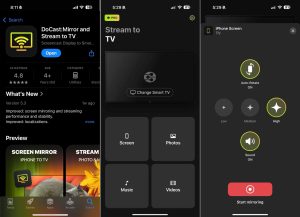
DoCast propose une période d’essai gratuite vous permettant de découvrir la qualité de ses fonctions de diffusion et de mise en miroir avant de passer à la version pro. Profitez d’un essai gratuit de 3 jours des fonctionnalités pro lors du choix de l’un des forfaits payants, ce qui supprime toutes les limites de temps.
Les forfaits payants de niveau pro de DoCast commencent à 2,50 $ par mois si vous choisissez l’option annuelle. Les formules mensuelle et à vie sont également disponibles si elles correspondent mieux à votre budget.
Réflexions finales sur l'utilisation de Chromecast sans Wi-Fi
Perdre une connexion Wi-Fi ou essayer de profiter de votre contenu préféré lorsqu’aucun n’est disponible peut être frustrant. Cependant, il existe quelques solutions de contournement pour faire fonctionner un Chromecast sans connexion Internet ou sans connexion Wi-Fi stable.
Que vous puissiez utiliser le mode Invité de Google Home ou que vous ayez besoin d’un adaptateur pour établir une connexion filaire, il y a forcément une méthode qui fonctionnera pour vous. Bien sûr, utiliser le partage de connexion de votre smartphone est également un excellent moyen de fournir un accès Internet rapidement.
Et si vous avez déjà trouvé comment résoudre vos problèmes de Wi-Fi, vous pouvez alors utiliser une application tierce comme DoCast pour caster votre iPhone sur votre TV. C’est une application facile à utiliser qui offre une expérience de diffusion sur TV et de duplication d’écran sans faille.
Questions fréquemment posées
Connecter un Chromecast sans Wi-Fi peut soulever plusieurs questions. Voici quelques questions fréquemment posées et leurs réponses concernant la connexion à un Chromecast sans Internet.
Il n’existe aucun moyen direct de refléter l’iPhone sur Chromecast sans Wi-Fi. Vous avez besoin d’une application tierce pour refléter votre iPhone sur Chromecast. DoCast est une excellente option car elle vous permet de refléter facilement votre téléphone et offre même la possibilité de modifier quelques paramètres. Si vous n’avez pas de Wi-Fi, votre seule option est d’utiliser l’adaptateur officiel HDMI vers Lightning d’Apple pour refléter votre iPhone.
Configurer un Chromecast sans Wi-Fi est possible, mais vous aurez besoin d’une forme de connexion Internet pour la configuration initiale. Cela signifie que vous devez utiliser l’adaptateur Ethernet Chromecast pour fournir Internet à votre appareil Chromecast sans connexion Wi-Fi.
Pour connecter votre iPhone à Chromecast, vous aurez besoin d’une application tierce telle que DoCast. Assurez-vous que votre iPhone est connecté au même réseau Wi-Fi que la TV Chromecast. Lancez l’application tierce et sélectionnez votre appareil ou TV Chromecast. Une fois connecté, vous pouvez commencer à refléter l’écran de votre téléphone ou à diffuser des vidéos, des photos et de la musique.
Si vous ne parvenez pas à caster depuis votre iPhone vers Chromecast, cela peut être parce qu’ils ne sont pas connectés au même réseau Wi-Fi. Nous vous conseillons également de vérifier que vous n’êtes pas connecté à un serveur VPN. Si vous rencontrez toujours des difficultés pour caster, cela peut venir de l’application que vous utilisez. Pour une expérience de diffusion sans encombre, nous vous recommandons d’utiliser DoCast.
La seule façon de caster sans Wi-Fi ou sans appareil disposant de données est d’utiliser un adaptateur HDMI filaire. Cet adaptateur vous permet de refléter l’écran de votre téléphone sur la TV, sur laquelle vous pourrez ensuite lire du contenu. Sinon, une connexion filaire est votre seule autre option.
Les téléviseurs et appareils Chromecast dépendent des données transmises via des connexions Wi-Fi. Les utilisateurs peuvent acheter un adaptateur Ethernet pour leur Chromecast, qui transmet les données via une connexion filaire directement depuis un modem Internet vers le Chromecast en question.
Google considère son Google TV Streamer comme un appareil de streaming plus haut de gamme que son prédécesseur, le Chromecast avec Google TV. Il offre un ensemble de fonctionnalités étendu avec plus de stockage et de RAM pour des performances plus rapides, un boîtier dédié, des fonctions de hub de maison intelligente et la prise en charge de la vidéo et de l’audio Dolby.
